Как посмотреть сохраненный пароль в яндекс браузере:100% способ!
Главная » Программы
ПрограммыНа чтение 3 мин Опубликовано Обновлено
Всем привет, дорогие читатели! И сегодня вы узнаете как посмотреть сохраненный пароль в яндекс браузере. Я в данной статье рассмотрю возможности просмотра сохранённых паролей в Яндексе, и при каких обстоятельствах этого сделать нельзя. Итак, начнём…
Когда нельзя просмотреть пароль?
Если Вы во время первого входа на сайт согласились на сохранение логина и пароля, то браузер запомнит данные и в последующем не нужно будет их заново вводить. Но если Вы не используете данную функцию, которая, к слову сказать, предоставляется один лишь раз, то просмотреть несохранённый пароль не получится.
Также если Вы недавно очищали браузер, то восстановить пароли будет уже невозможным. Это также нужно учитывать. Ну, это относится к пользователям, у которых отсутствует синхронизация. Если она включена, то из так называемого облачного хранилища есть возможность провести восстановление утраченного локального пароля или нескольких паролей.
Ну, это относится к пользователям, у которых отсутствует синхронизация. Если она включена, то из так называемого облачного хранилища есть возможность провести восстановление утраченного локального пароля или нескольких паролей.
Минутку внимания, друзья! Возможно вам будет интересно узнать про яндекс драйв каршеринг или посмотреть яндекс транспорт онлайн для компьютера.
И последняя причина, по которой нельзя будет просмотреть пароли это ограничение непосредственно самой учётной записи. Если Вам не известен пароль администратора, то не сможете увидеть пароль. Пароль администратора подразумевает собой комбинацию символов, которая вводится для входа в саму систему Виндовс.
В случае если данная функция будет отключена на компьютере, то просмотреть пароли сможет абсолютно любой пользователь.
Как посмотреть сохраненный пароль в яндекс браузере
Зайти нужно в настройки.
Выбрать после (Отобразить дополнительные сведения) или же настройки (на каждом компьютере может быть по-разному).
Теперь следует нажать на команду «Управление паролями».
Перед Вам откроется диалоговое окно, где будет отображен список веб-страниц, для которых, браузер Яндекс смог сохранить логии и пароль.
Вверху в правой стороне диалогового окна есть так называемое поле, где разрешено ввести домен сайта, который пытаетесь найти ну или логин свой. Это необходимо с целью быстрого нахождения пароля.
Для просмотра пароля нужно будет Вам нажать на поле со звёздами, которое находится напротив самого сайта, который именно необходим Вам. Теперь перед вами появится кнопка под названием «Отобразить или показать», жмём на неё.
Есть пароль на учётной записи? В таком случае Яндекс попросит ввести в обязательном порядке его с целью убедиться, что вы владелец данного пароля.
На этом всё. Ждём вас на нашем ресурсе с новыми статьями. Спасибо за внимание!!! Ну и не забывайте задавать свои вопросы в комментариях, а я обязательно отвечу каждому из вас! Желаю всем крепкого здоровья и добра!
Менеджер паролей в Яндекс Браузере.
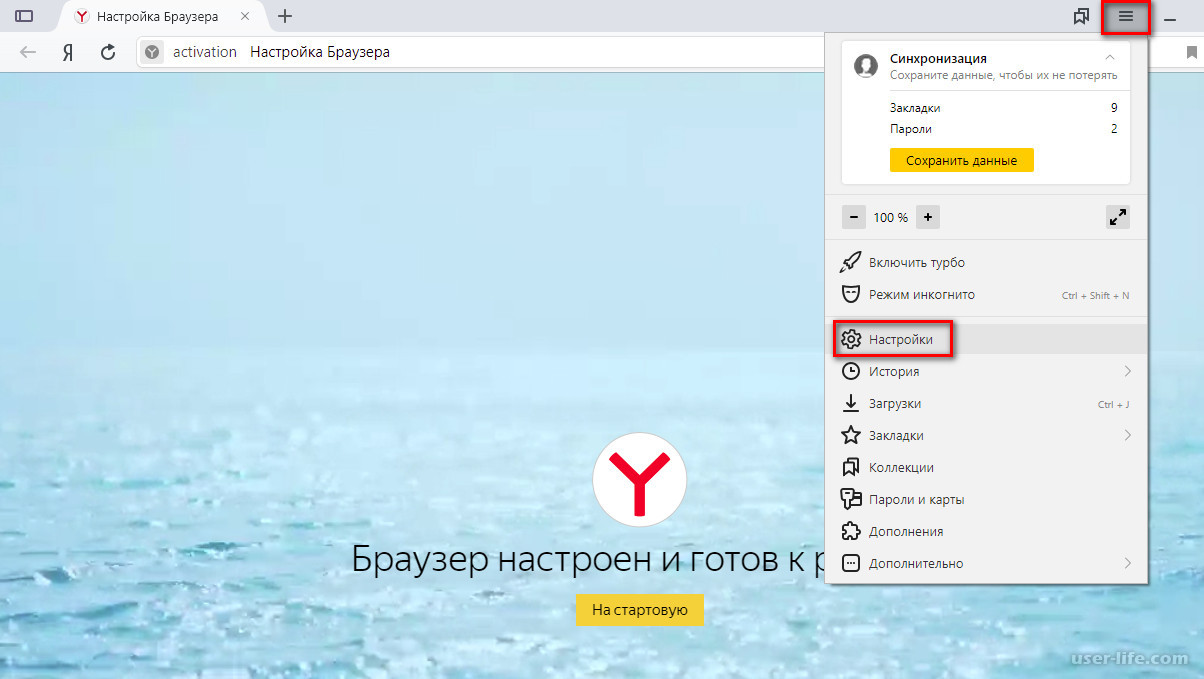 Инструкция
ИнструкцияМенеджер паролей в браузере Яндекс не отличается от других подобных программ – 1Password, Dashlane, LastPass. Это становится понятно при более детальном изучении приложения. Надеемся, наша инструкция поможет вам научиться пользоваться менеджером.
Содержание
Как посмотреть мои пароли в браузере Яндекс
Где мои пароли в Яндекс Браузере на телефоне
Как добавить или удалить пароль
Как сохранить пароли в Яндекс при переустановке браузера
Мастер-пароль в Яндекс Браузере
Как восстановить мастер-пароль Яндекс
Как отключить сохранение паролей
Как перенести пароли из менеджера Яндекс на другой компьютер
Как восстановить пароль от сайта в менеджере Яндекс, если случайно удалил
Плюсы менеджера паролей Яндекс
Минусы
Как посмотреть свои пароли в браузере Яндекс
Достаточно один раз разрешить браузеру запомнить логин и пароль, и он станет делать это на других сайтах по умолчанию. Чтобы посмотреть все пароли:
Чтобы посмотреть все пароли:
- Нужно нажать на кнопку меню в панели браузера.
- Выбрать Пароли и карты.
- Если установлен мастер-пароль – ввести его.
Есть другой способ быстро попасть на страницу с паролями: в адресатной строке Яндекс Браузера напишите путь – browser://passwords и нажмите клавишу Enter.
Можно разместить кнопку для входа в менеджер на панели браузера. Перейдите в Меню и выберите Настройки –> Интерфейс –> Показывать кнопку.
Где мои пароли в Яндекс Браузере на телефоне
Для открытия окна с сохранёнными паролями в телефоне также понадобится перейти в настройки.
- В поисковой строке нажмите три точки.
- Тапните по разделу Мои данные.
- На панели приложения выберите Пароли.
Как добавить или удалить пароль
С настройкой своих паролей легко справится неопытный пользователь. В менеджере Яндекс их можно изменять или дополнять.
В менеджере Яндекс их можно изменять или дополнять.
- В меню перейдите на Пароли и карты.
- Используйте поисковую строку, чтобы найти данные нужного сайта.
- Для удаления пароля из менеджера, возле названия сайта поставьте галочку и внизу окна нажмите Удалить пароль.
- Чтобы изменить данные, к примеру, логин, почту или пароль, выберите сайт. Изменив информацию в окне, не забудьте нажать на кнопку Сохранить.
Тег в менеджере паролей Яндекс служит для группировки сайтов по одному типу и отображается в блоке Примечание.
Дополнительную информацию пользователь может записывать в блок Примечание, например, никнейм, резервные адреса Email, данные двухфакторной аутентификации.
В менеджере можно сохранить данные для нового сайта, которого ещё нет в списке. Нажмите кнопку Добавить рядом с поисковой строкой.
Все сохранённые в браузере данные располагаются на серверах Яндекс в закодированном виде.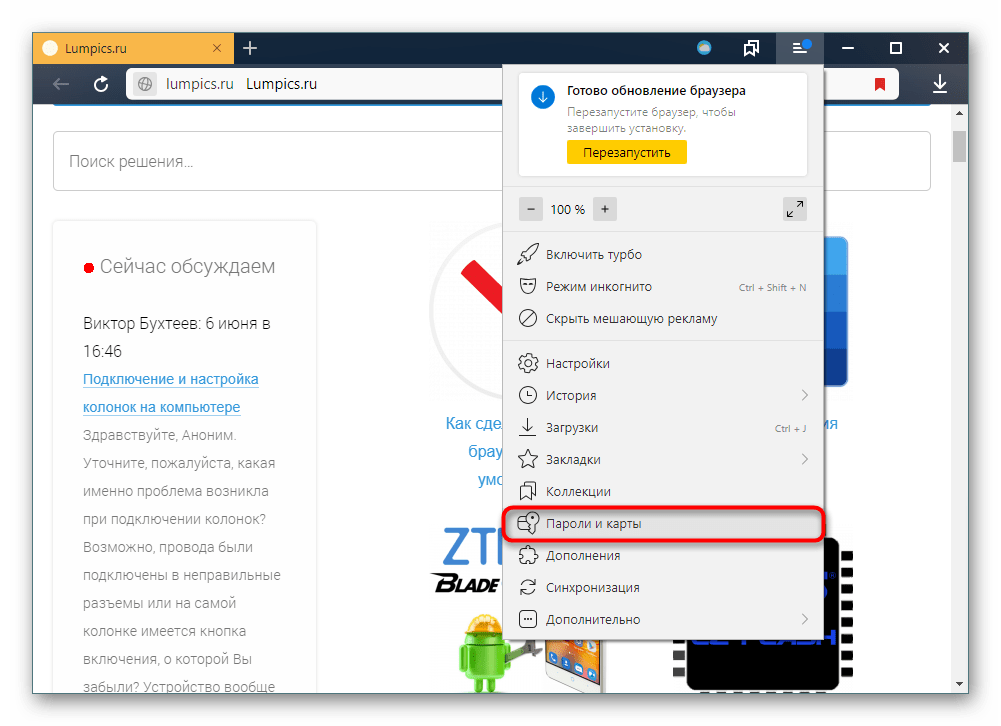 Даже при желании их невозможно прочитать. Пароли всегда будут находиться в удалённом хранилище не зависимо от того, установлен ли браузер Яндекс в вашем компьютере. Другими словами, после их сохранения и синхронизации с аккаунтом, браузер может быть удалён с компьютера, но данные останутся в надёжном месте.
Даже при желании их невозможно прочитать. Пароли всегда будут находиться в удалённом хранилище не зависимо от того, установлен ли браузер Яндекс в вашем компьютере. Другими словами, после их сохранения и синхронизации с аккаунтом, браузер может быть удалён с компьютера, но данные останутся в надёжном месте.
Как сохранить пароли в Яндекс при переустановке браузера
Если нужно переустановить систему или воспользоваться паролями на другом компьютере, нужно убедиться в том, что вы синхронизировали их со своим аккаунтом Яндекс. Если вход был выполнен ранее, выберите в браузере кнопку Меню –> Синхронизация. На другом компьютере чтобы посмотреть свои пароли, понадобится установить Яндекс Браузер и войти в аккаунт Яндекс, а затем выполнить синхронизацию.
Таким же образом из телефона пароли переносятся на компьютер и в обратном порядке. На обоих устройствах должен быть установлен браузер Яндекс. Откройте в нём сайт ya.ru, выполните вход в свой профиль и в настройках браузера нажмите на кнопку Синхронизация.
Термин Синхронизация означает обмен информацией между устройствами и сервером. Выполняя эту процедуру в браузере компьютера, сервера Яндекс передают устройству пароли от сайтов через интернет.
Мастер-пароль в Яндекс Браузере
Если вы можете открыть менеджер паролей в браузере, то и другие смогут. Для безопасности данных используйте мастер-пароль. Он защитите ваши данные от посторонних. Чтобы включить:
- Нажмите кнопку меню на панели браузера Яндекс.
- Выберите Пароли и карты.
- В меню менеджера выберите Настройки.
- В настройках перейдите по ссылке Включить мастер-пароль.
В качестве основного пароля можно использовать комбинации с цифрами, буквами и знаками. Для отключения вернитесь в эти настройки и выберите Удалить мастер-пароль.
Как восстановить мастер-пароль Яндекс
В самый неподходящий момент становится ясным, что пароль от менеджера забыт и не получается его вспомнить. Если вы используете свой домашний/рабочий компьютер, в котором создавался мастер-пароль, восстановление будет простым. Для этого вам понадобятся почта Email и телефон, привязанные к аккаунту Яндекс.
Если вы используете свой домашний/рабочий компьютер, в котором создавался мастер-пароль, восстановление будет простым. Для этого вам понадобятся почта Email и телефон, привязанные к аккаунту Яндекс.
Возможность сброса мастер-пароля должна быть включена в браузере заранее.
Войдите в менеджер браузера и нажмите кнопку Не помню пароль. На запрос введите пароль от своего аккаунта Яндекс.
Восстановить мастер-пароль на другом компьютере невозможно. Пользователю остаётся убедить поддержку в том, что он пытается войти в свой аккаунт.
Как отключить сохранение паролей
Если нужно сделать так, чтобы менеджер не сохранял больше пароли от сайтов:
- Раскройте меню браузера.
- Выберите раздел Пароли и карты.
- В меню менеджера перейдите в настройки.
- Уберите переключатель с автоматического сохранения.
Как перенести пароли из менеджера Яндекс на другой компьютер
Один из способов переноса мы уже рассмотрели – это синхронизация данных.
- Для перехода в менеджер выберите кнопку меню Яндекс Браузера.
- Перейдите на экран с паролями и картами.
- Рядом с поиском есть кнопка с тремя точками – выберите её.
- Во всплывающем окне нажмите Экспортировать.
Браузер предложит создать обычный текстовый файл или защищённый архив. Его можно будет импортировать в другой браузер через настройки или сохранить отдельно.
Если нужно перенести свои пароли из менеджеров LastPass, Kaspersky, 1Password на этой странице вы сможете найти инструкцию.
Как восстановить пароль от сайта в менеджере Яндекс, если случайно удалил
Если сайтом мы больше не пользуемся, то и данные для входа больше не нужны. Но бывает так, что пароли удаляем случайно, по ошибки. Если вы сделали это несколько минут назад, то:
- Извлеките из мобильного телефона SIM-карту.
- Отключите от питания штекер Wi-Fi-роутера.

- Используйте другое устройство, на котором ранее была выполнена синхронизация с Яндекс и посмотрите пароль в менеджере браузера.
Смысл всего этого в том, что второе ваше синхронизированное устройство могло не получить от сервера сигнал об удалении пароля.
Если данные были удалены давно, и вы пользовались всеми своими устройствами с Яндекс Браузером, то менеджер уже успел удалить его безвозвратно.
Плюсы менеджера паролей Яндекс
Определить достоинства и недостатки менеджера можно, сравнив его с другими похожими приложениями. Несколько из них упоминались – это LastPass, KeePass, Kaspersky, Dashlane. Пользоваться ими предлагается из облака онлайн или через программу-клиент для мобильного устройства или ПК.
- Изменив пароль на сайте, менеджер браузера Яндекс спрашивает, хотели бы вы заменить старые данные новыми. Выбрав вариант Да, пароль, логин или Email автоматически подменяются в менеджере. В других приложениях вам нужно будет вручную править эти данные;
- Удобное автозаполнение форм для входа, которое не всегда корректно работает в других менеджерах;
- Менеджер Яндекс без мастер-пароля может открываться по нажатию одной кнопки, тогда как в других приложениях каждый раз нужно подтверждать вход;
- Браузер Яндекс запоминает также данные банковских карт, которыми можно пользоваться для оплаты онлайн;
- Интерфейс менеджера на русском языке;
- Просто восстановить мастер-пароль на домашнем устройстве;
- Есть настройки времени автосинхронизации и другие.

Минусы
- Чтобы получить список своих паролей, на другом компьютере нужно скачать Яндекс Браузер и синхронизировать его со своим аккаунтом;
- Нельзя отключить синхронизацию после её применения.
Яндекс Ключ – ваши пароли в App Store
Описание
Яндекс Ключ — аутентификатор, генерирующий одноразовые пароли (OTP) для Яндекс, Facebook, Google, GitHub, Dropbox, Vk.com и других сервисов с двухфакторной аутентификацией (2FA). Чтобы войти в Яндекс, введите этот одноразовый пароль вместо обычного пароля, а для входа в другие сервисы — своим обычным паролем.
— Несколько цифр или отпечаток пальца
Больше не нужно придумывать сложные пароли для защиты своего аккаунта на Яндексе. Нужно запомнить всего от 4 до 16 цифр: из них Яндекс Ключ сгенерирует уникальный одноразовый пароль, действительный меньше минуты. Или вы можете использовать Touch ID и просто приложить палец вместо ввода булавки.
Или вы можете использовать Touch ID и просто приложить палец вместо ввода булавки.
— Защита данных
Яндекс Ключ защищает ваш аккаунт от взлома и кражи вашей личной информации. Одноразовые пароли будут доступны только вам, на вашем мобильном устройстве.
— Простая настройка
Вы можете добавить учетные записи вручную, введя данные из сервиса, который хотите использовать, или автоматически, отсканировав QR-код, предоставленный этим сервисом.
— Использование в автономном режиме
Яндекс Ключ не требует подключения к интернету для добавления аккаунтов и генерации одноразовых паролей, а также не нужно ждать смс с паролем.
— Дополнительные возможности
Ключ может генерировать шести- и восьмизначные пароли, в зависимости от требований сервиса. Кроме того, Ключ может обновлять одноразовые пароли с разной периодичностью, не обязательно раз в 30 секунд (это зависит от сервиса).
— Стандарты безопасности
Яндекс Ключ поддерживает двухфакторную аутентификацию (или двухэтапную проверку) на всех сервисах, использующих RFC 6238 и RFC 4226, кроме сервисов, использующих только смс.
— Резервное копирование
Сделайте резервную копию данных в Яндекс Ключе на серверах Яндекса, чтобы использовать в случае, если что-то случится с вашим устройством. Это безопасно: ваша резервная копия зашифрована паролем, который знаете только вы.
Более подробная информация на https://ya.cc/2fa-en
Версия 3.5.0
Безопасность и доступность — два важных слова о двух существенных изменениях в приложении.
Теперь вы можете войти в Key с паролем. Просто придумайте комбинацию чисел от 4 до 16, и он будет стоять на страже, как Гэндальф на мосту. Используйте его в дополнение к биометрии или вместо нее.
Также мы сделали приложение более доступным для людей со слабым зрением, чтобы они могли использовать его с программами чтения с экрана и ориентироваться на слух так же легко, как и обычно.
Рейтинги и обзоры
2 оценки
Приятный плавный интерфейс приложения и опция Touch ID доступны
Просто идеально
Худшее приложение.
Это не работает. Поддельное приложение.
Разработчик, ООО «Яндекс», указал, что политика конфиденциальности приложения может включать обработку данных, как описано ниже. Для получения дополнительной информации см. политику конфиденциальности разработчика.
Данные, связанные с вами
Следующие данные могут быть собраны и связаны с вашей личностью:
- Данные об использовании
- Диагностика
- Другие данные
Методы обеспечения конфиденциальности могут различаться в зависимости, например, от используемых вами функций или вашего возраста.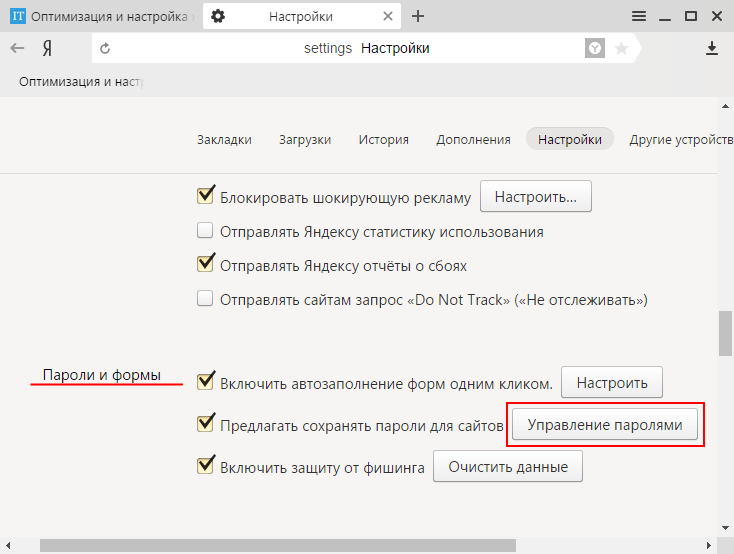 Узнать больше
Узнать больше
Информация
- Провайдер
- Яндекс, ООО
- Размер
- 47,2 МБ
- Категория
- Утилиты
- Возрастной рейтинг
- 4+
- Авторское право
- © 2023 ООО «Яндекс»
- Цена
- Бесплатно
- Сайт разработчика
- Тех. поддержка
- политика конфиденциальности
Еще от этого разработчика
Вам также может понравиться
Yandex Browser Software — 2023 Обзоры, цены и демонстрация
Yandex Browser — это бесплатный веб-браузер, который использует защиту от спуфинга DNS для сканирования файлов и веб-сайтов на наличие вирусов, блокирует мошеннические веб-страницы и защищает пароли и данные банковских карт. Яндекс Браузер объединяет движок веб-браузера Blink и технологию Opera Turbo, чтобы обеспечить пользователям высокую скорость просмотра. Для управления проектами и персонализации рабочего места Яндекс.Браузер соединяется с приложениями Яндекс Коннект, такими как Яндекс.Почта, Яндекс.Диск, Яндекс.Мессенджер и другими, что позволяет пользователям общаться, хранить знания и вместе работать над задачами.
Яндекс.Браузер доступен для устройств Windows, macOS, Android, iOS и Linux.
Яндекс Браузер объединяет движок веб-браузера Blink и технологию Opera Turbo, чтобы обеспечить пользователям высокую скорость просмотра. Для управления проектами и персонализации рабочего места Яндекс.Браузер соединяется с приложениями Яндекс Коннект, такими как Яндекс.Почта, Яндекс.Диск, Яндекс.Мессенджер и другими, что позволяет пользователям общаться, хранить знания и вместе работать над задачами.
Яндекс.Браузер доступен для устройств Windows, macOS, Android, iOS и Linux.
Стоимость яндекс браузера
Стартовая цена:
Не предоставлено продавцомБесплатная версия:
Нет
Бесплатная пробная версия:
Нет
Альтернативы яндекс браузеру
Google Chrome — это безопасный браузер, созданный Google для пользователей Google. Построенный на Chromium, Google Chrome обеспечивает…
Microsoft Edge — это браузер, созданный для пользователей Mircosoft. Microsoft Edge упрощает просмотр веб-страниц, предоставляя…
Просматривайте веб-страницы быстрее и блокируйте рекламу и трекеры, захватывающие данные, с помощью Brave.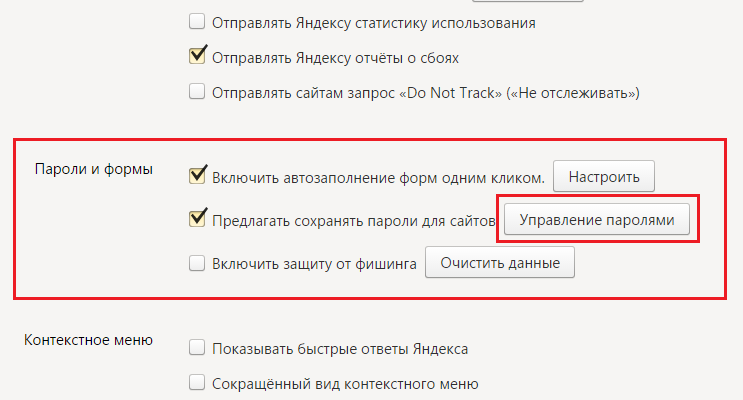 Защищенный веб-браузер Brave использует IPFS…
Защищенный веб-браузер Brave использует IPFS…
Tor Browser — это программа для частного просмотра, разработанная для того, чтобы помочь командам и отдельным лицам обеспечить защиту от цифровых…
Rambox — это органайзер цифрового рабочего пространства, повышающий производительность профессионалов, часто использующих веб-приложения. Это…
Logii — это браузер с несколькими входами, который позволяет пользователям безопасно запускать несколько рекламных аккаунтов одновременно. Он имеет…
Посмотреть все альтернативы
Яндекс Браузер Отзывы
Общий рейтинг
( 12 отзывов ) Напишите отзыв!Рейтинг функций
Соотношение цены и качества
4.3
Функциональность
4.5
Простота использования
4.6
Служба поддержки клиентов
4
5 отзывов из 12 Посмотреть все отзывы
- Отрасль: Компьютерная и сетевая безопасность
- Размер компании: 2–10 сотрудников
- Б/у Ежедневно для 2+ лет
- Источник обзора
Соотношение цены и качества
5
Особенности
5
Простота использования
5
Служба поддержки клиентов
5
Отзыв от 01. 03.2022
03.2022
Лучшая альтернатива Google Chrome,
Это было неплохо, это был лучший выбор, чтобы избежать использования Google Chrome и Microsoft Edge.
Pros
Если вы ищете спасение от большой технологической тирании, Яндекс — наименее плохой выбор, который я смог найти, со встроенным переводом и синхронизацией закладок.
Не уверен, как русский старший брат внедрился в компанию Яндекс, или когда эта компания
переключится на правильные вещи, а не на зло, как Google.
Переход на Яндекс около года назад был реакцией на то, насколько страшными стали некоторые огромные американские крупные технологические компании
и насколько они прочно вошли в нашу жизнь. а также, кажется, много фильтрации
и предвзятость В последние несколько лет компании начали превращаться из обслуживающих компаний в организации
, которые, кажется, пытаются управлять нами и владеть нами.
Минусы
иногда сам переключает некоторые вещи на русский с возможностью обратного переключения.
- Отрасль: Финансовые услуги
- Размер компании: 51–200 сотрудников
- Б/у Ежедневно для 2+ лет
- Источник обзора
Соотношение цены и качества
5
Особенности
5
Простота использования
5
Служба поддержки клиентов
3
Отзыв от 01.01.2022
Один из лучших браузеров, если не лучший
Пожалуй, лучший сайт для повседневного использования. Пользуюсь более 5 лет. Перешел с Google Chrome на Яндекс Браузер и пока не пожалел. Кроме того, это быстрее, чем любые другие браузеры.
Плюсы
Яндекс.Браузер имеет множество полезных функций. Лично я использую встроенный Яндекс Переводчик, который позволяет получать переведенные предложения и слова, просто щелкнув (правой кнопкой мыши) по выделенному тексту.
Минусы
Иногда бывает сложно сохранить сайты в списке избранных. Если вы не сделаете процесс сохранения тщательно, вы можете легко сделать ошибку и сохранить изображение вместо веб-сайта.
Если вы не сделаете процесс сохранения тщательно, вы можете легко сделать ошибку и сохранить изображение вместо веб-сайта.
- Отрасль: Маркетинг и реклама
- Размер компании: 51–200 Служащие
- Б/у Еженедельно для 2+ лет
- Источник обзора
Соотношение цены и качества
4
Особенности
4
Простота использования
4
Служба поддержки клиентов
4
Отзыв от 12.09.2021
Хорошая замена браузеру Chrome
Pros
Хорошая замена браузеру Chrome. Много функций, ориентированных на Яндекс.
Минусы
Яндекс.Браузер может отправлять в Яндекс много данных об активности пользователей для использования их в своих алгоритмах и рекламе.
Леандро
- Промышленность: Интернет
- Размер компании: Самозанятый
- Б/у Ежедневно для 6-12 месяцев
- Источник обзора
Соотношение цены и качества
5
Особенности
5
Простота использования
5
Служба поддержки
5
Проверено 20. 09.2021
09.2021
Интернет-браузеры
В адресной строке Яндекс.Браузера всего в 2 клика я могу поделиться ссылкой на сайт, который просматриваю, без необходимости копировать и вставлять. Я искал эту опцию в других конкурирующих браузерах и не нашел.
На левой боковой панели у вас есть возможность сделать снимок экрана, сохранить как избранное и многое другое, это очень хорошо, потому что у меня есть доступ к другим вкладкам легко и быстро.
Плюсы
Поиск постоянных улучшений и инноваций Яндекс.Браузер удивил меня за эти несколько месяцев, что я им пользуюсь, одним из них является легкость и скорость при навигации, учитывая конкурирующие браузеры, которые оставляют меня желать в этом требование.
Минусы
Хотя Яндекс.Браузер очень легкий и быстрый на ноутбуке, он намного тяжелее на мобильных устройствах и занимает много места на моих смартфонах Samsung.
Сифонобот
- Промышленность: Интернет
- Размер компании: 51–200 сотрудников
- Б/у Ежедневно для 6-12 месяцев
- Источник обзора
Соотношение цены и качества
Особенности
5
Простота использования
4
Служба поддержки
Отзыв от 02.
